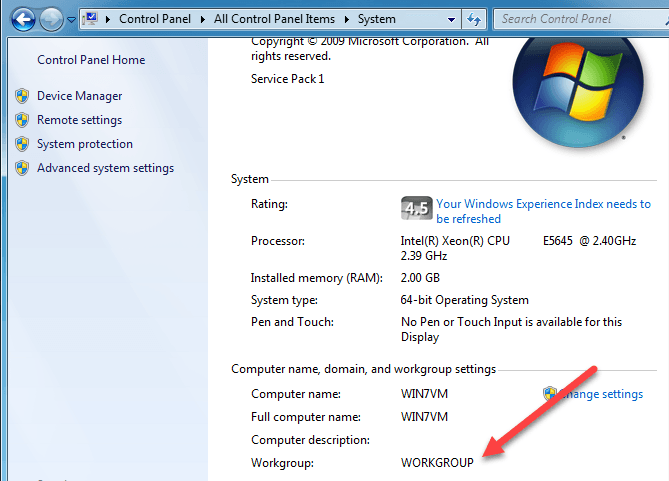
Una vez que haya configurado un grupo en el hogar con Windows 7/8/10 en su red, el siguiente paso es hacer ajustes para que todas las computadoras más antiguas puedan encontrarse entre sí. Todas las computadoras con Windows 7 y superiores podrán unirse fácilmente al grupo en el hogar con solo usar la contraseña, pero si su red contiene computadoras con versiones anteriores de Windows, tendrá que ubicarlas en el mismo grupo de trabajo.
Si las computadoras con Windows XP son parte de su red, es importante usar el mismo nombre de grupo de trabajo para todas las computadoras en su red. Esto hace posible que las computadoras que ejecutan diferentes versiones de Windows se detecten y accedan entre sí. Recuerde que el nombre de grupo de trabajo predeterminado no es el mismo en todas las versiones de Windows. El 99% de las veces se llama WORKGROUP, pero en caso de que no lo sea, asegúrese de cambiarlo.
Configurar grupo de trabajo
Para buscar o cambiar el nombre del grupo de trabajo en una computadora que ejecuta Windows XP, haga clic en Inicio, haga clic con el botón derecho en Mi PC y luego haga clic en Propiedades.

En Propiedades del sistema, haga clic en Nombre de la computadora pestaña para ver el nombre del grupo de trabajo. Si no es WORKGROUP, haga clic en Cambioy escriba el nuevo nombre en Grupo de trabajo.
En Windows 7/8/10, puede verificar el grupo de trabajo yendo al Panel de control y luego haciendo clic en Sistema. En la parte inferior, verá el nombre del grupo de trabajo.
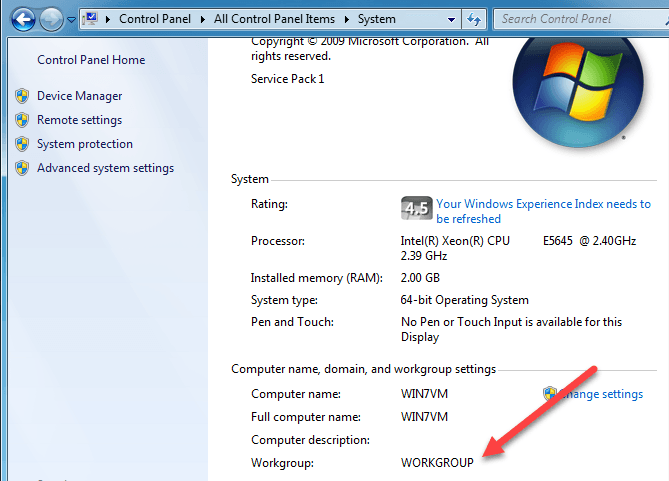
Básicamente, la clave para agregar computadoras XP a un grupo en el hogar de Windows 7/8/10 es hacer que formen parte del mismo grupo de trabajo que esas computadoras. Sin embargo, tendrá problemas cuando intente acceder a la computadora con Windows XP desde Windows 7/8/10 o viceversa. Sin embargo, no se preocupe, un poco de solución de problemas lo solucionará.
Solucionar problemas de red de Windows XP
El primer problema que encontré fue cuando fui a Mi PC, hice clic en Mis sitios de red y luego haga clic en Ver las computadoras del grupo de trabajo, Tuve el siguiente error:

No se puede acceder al grupo de trabajo ... El servicio no se ha iniciado.
Esto me hizo googlear y probé una gran cantidad de soluciones, como apagar el firewall, intentar iniciar el servicio Computer Browser, habilitar NetBIOS, etc. Aunque esos elementos tienen que funcionar correctamente, no causaron el problema exactamente. Primero, siga todas las instrucciones en este artículo de soporte de Microsoft para asegurarse de que se cubran los aspectos básicos.
Una vez que haya hecho eso, intente conectarse desde la máquina de Windows XP a su computadora con Windows 7/8/10 abriendo Explorer y escribiendo la ruta de la red como se muestra a continuación:

En mi caso, la computadora \ AseemVostro es una computadora con Windows 10. Curiosamente, aunque me sale el error al hacer clic en el Ver las computadoras del grupo de trabajo Enlace, pude acceder a las carpetas compartidas en mi máquina con Windows 10. Mi máquina con Windows 10 inicia sesión con una cuenta de Microsoft, de modo que cuando solicitó el nombre de usuario y la contraseña, ingresé mi dirección de correo electrónico y contraseña, que funcionaron.
Además, cuando intentaba conectarme a la máquina XP desde Windows 10, seguía intentando ingresar el nombre de usuario y la contraseña de mi cuenta local en la máquina XP, pero simplemente no se conectaba. Finalmente funcionó después de que hice dos cosas. Primero, hice clic en el Configurar una red doméstica o de oficina pequeña Enlace que ves en la captura de pantalla anterior. Pasé por el asistente, asegurándome de nombrar el grupo de trabajo WORKGROUP.
En segundo lugar, primero me conecté a la máquina con Windows 10 desde Windows XP. Una vez que hice eso, pude conectarme a mi máquina XP desde Windows 10 sin ningún problema. Si tiene algún problema, no dude en dejar un comentario e intentaré ayudarlo. Además, asegúrese de consultar mi guía completa para solucionar problemas de grupos en el hogar en Windows. ¡Disfrutar!

